Publicitate
Amazon a făcut citirea cărților pe Kindle la fel de simplu ca să dai clic pe un buton la fiecare două minute. Cu toate acestea, acest lucru a dus la multe din vedere asupra restului capacităților Kindle. Cei mai mulți utilizatori nu se uită în trecut caracteristicile standard Kindle. De aceea, iată câteva sfaturi care să te ajute să obții mai mult din cititorul ebook Amazon.
1. Convertiți documentele înainte de a trimite la Kindle
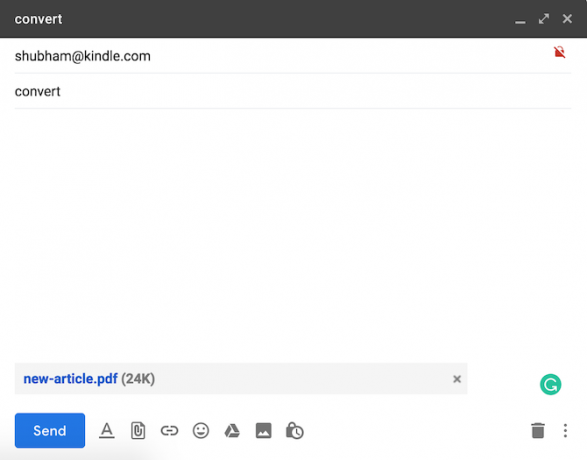
S-ar putea să vă familiarizați cu caracteristica Trimitere la Kindle care vă permite să trimiteți rapid cărți sau documente la Kindle. Dar, deși este compatibil cu o gamă vastă de formate de fișiere, doar două vă permit să profitați complet de funcționalitățile sale precum dimensiunea fontului și WhisperSync.
Din fericire, Amazon oferă o soluție ușoară. Pentru a converti documentele în formatul Kindle, tot ce trebuie să faceți este să scrieți „converti” ca linie de subiect atunci când trimiteți un document personal la adresa dvs. de trimitere la Kindle. Amazon va converti automat fișierul și îl va adăuga la biblioteca dvs. Kindle.
2. Obțineți un ecran de pornire Kindle-free


În mod implicit, ecranul de pornire al Kindle-ului dvs. este completat cu cărți pe care Amazon consideră că v-ar putea interesa și elemente din lista dvs. de citire. Acest lucru lasă puțin loc pentru cărțile deja din biblioteca ta. Cu toate acestea, puteți declanșa ecranul de pornire al Kindle-ului dvs. oprind aceste recomandări.
Pentru a face acest lucru, va trebui să mergeți la Setări, apoi Opțiuni dispozitiv. Apoi atingeți Opțiuni avansate. Acolo, veți găsi o opțiune de dezactivat Ecran de pornire Vizualizare.
3. Conectați conturile sociale la Kindle dvs.
De asemenea, Amazon vă permite să conectați conturile dvs. de socializare precum Facebook și Twitter la Kindle. Făcând acest lucru vă permite să partajați instantaneu extrase și pasaje dintr-o carte pe calendarul dvs. social. În momentul scrierii, Amazon acceptă doar trei site-uri web: Facebook, Twitter și Goodreads.
Pentru a vă conecta profilurile sociale, va trebui să vă orientați către Setări și atingeți Contul meu. Intra Retele sociale și faceți clic pe cea pe care doriți să o configurați. După ce ați făcut acest lucru, puteți evidenția orice text în timp ce citiți o carte și apăsați butonul de partajare pentru a-l trimite la calendarul dvs. social.
4. Vizualizați cele mai evidențiate pasaje dintr-un Ebook
Există, de asemenea, o modalitate de a vizualiza cele mai evidențiate pasaje ale unei cărți într-un Kindle. Pentru citirea acestora, deschideți cartea și atingeți tasta buton cu trei puncte prezent în top meniu de acces rapid. Apoi, faceți clic pe notițe apoi introduceți tasta Popular tab.
Aici, ar trebui să puteți vedea textul care a fost evidențiat de numărul maxim de cititori. Dispozitivul vă va arăta chiar cât de multe persoane l-au evidențiat și pe ce pagină se află. Puteți atinge orice paragraf individual pentru a sari rapid și pe pagina asociată.
5. Exportați Reperele dvs. Kindle
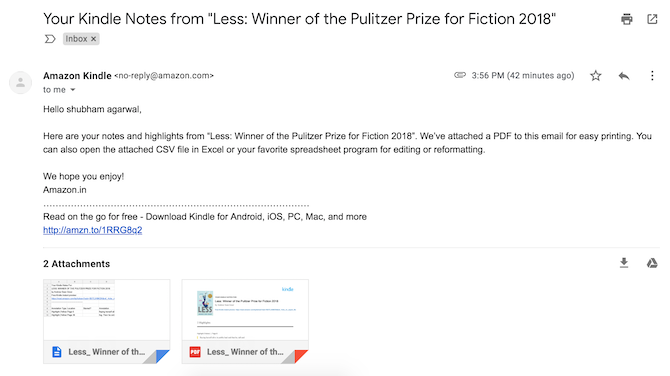
Pentru persoanele care doresc să împărtășească toate punctele de vedere și notele lor dintr-o carte, există o opțiune pentru exportul acestora. În același panou de note, un buton intitulat Note de export este disponibil. Când veți solicita cele mai importante momente prin aceasta, Amazon vă va trimite un e-mail atât cu un PDF cât și cu un fișier CSV care conține toate notele dvs. din acea carte specifică.
6. Faceți o captură de ecran pe Kindle dvs.
La fel ca telefonul sau computerul, puteți face și o captură de ecran pe un Kindle. Procesul este puțin mai complicat și puteți face câteva încercări dacă sunteți nou la el. Pentru a captura o captură de ecran pe Kindle-ul dvs., va trebui să atingeți două colțuri opuse, cum ar fi partea dreaptă sus și stânga jos.
Dacă are succes, ecranul va clipi momentan. Pentru a utiliza aceste capturi de ecran, va trebui să vă conectați Kindle-ul la un computer și să le exportați. Acestea vor fi prezente în locația rădăcină, nu în niciun folder specific.
7. Extindeți durata de viață a bateriei dvs. Kindle
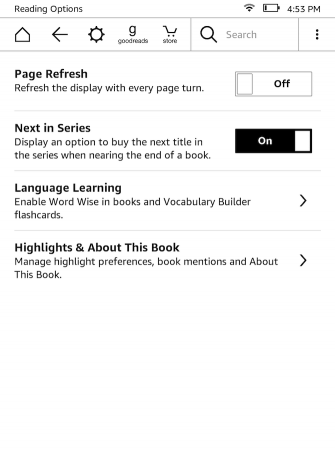

Chiar dacă Kindle-ul dvs. durează probabil săptămâni cu o singură încărcare, este totuși enervant să văd că a rămas fără baterie când urmează să începeți să citiți o nouă carte. Cu câteva modificări, puteți prelungi și mai mult durata bateriei. Primul este să pornești Modul avion când nu descărcați sau răsfoiți cărți noi. Cea mai rapidă modalitate de a face acest lucru este dezvăluind meniul de sus și făcând clic pe pictograma roții rotative.
În plus, puteți, de asemenea, să dezactivați Actualizare de pagini de la Opțiuni de citire în Setări. Dezactivarea acestei setări va împiedica în mod esențial Kindle să-și reîmprospăteze manual ecranul de hârtie electronică la fiecare rând de pagină.
Motivul pentru care ecranul trebuie reîmprospătat este faptul că afișajele de hârtie electronică tind să sufere de o problemă numită „fantomă” în care reziduurile din textul ultimei pagini sunt vizibile pe următoarea pagină. Părăsind setarea de actualizare a paginii, vă asigură că nu veți rula niciodată. Cu toate acestea, chiar și fără a fi activat, este foarte puțin probabil să întâlniți vreodată probleme. Dacă faceți acest lucru, îl puteți activa întotdeauna.
8. Schimbă rapid luminozitatea Kindle-ului tău
Glisorul de luminozitate de pe Kindle dvs. este livrat cu o comandă rapidă pentru fotografierea acestuia până la nivelul maxim. Dar ce se întâmplă cu acele sesiuni de citire târziu de noapte când doriți să fie minim? Se pare că există și o scurtătură rapidă pentru asta.
Pentru a reduce luminozitatea ecranului dvs. Kindle, apăsați și mențineți apăsată pictograma mică de soare la marginea din stânga a glisorului. În timp ce există deja un buton Max, puteți de asemenea să țineți apăsată pictograma soarelui la marginea dreaptă pentru a ridica luminozitatea la cel mai înalt nivel.
9. Învață o limbă folosind Kindle-ul tău


Dispozitivele Kindle vin cu un instrument integrat pentru cititorii care încearcă să înțeleagă mai bine limba engleză. Se numește Word Wise, iar atunci când este activat, arată indicii asupra cuvintelor dificile. De asemenea, puteți ajusta numărul de indicii pe care dispozitivul le afișează pe o singură pagină, în funcție de cunoștința limbii.
Pentru a activa Word Wise, accesați setările și apoi faceți clic pe Opțiuni de citire. Atinge Învățarea limbii și pornește Word Wise. Puteți specifica dacă ar trebui să afișeze mai multe indicii pentru cuvinte mai complicate. În momentul scrierii, Word Wise era compatibil doar cu două limbi: engleză și chineză.
Extindeți-vă biblioteca Kindle Amazon
Deși majoritatea acestor sfaturi pot părea banale, acestea îți pot îmbunătăți semnificativ experiența, mai ales dacă ești un utilizator Kindle activ. Dacă doriți mai multe, există o mulțime de site-uri web strălucitoare pentru proprietarii Kindle să răsfoiască atunci când nu citesc cărți. Și, verificați cum să primiți noutăți despre Kindle cu Caliber Cum să obțineți actualizări de știri la Kindle dvs. utilizând calibrulKindle se pot descurca mai mult decât ebook-uri. Iată cum puteți primi și citi actualizări de știri pe Kindle dvs. utilizând Calibrul. Citeste mai mult .
Cu sediul din Ahmedabad, India, Shubham este un jurnalist independent de tehnologie. Când nu scrie pe orice tendință în lumea tehnologiei, îl vei găsi fie explorând un nou oraș cu camera sa, fie jucând cel mai recent joc pe PlayStation.